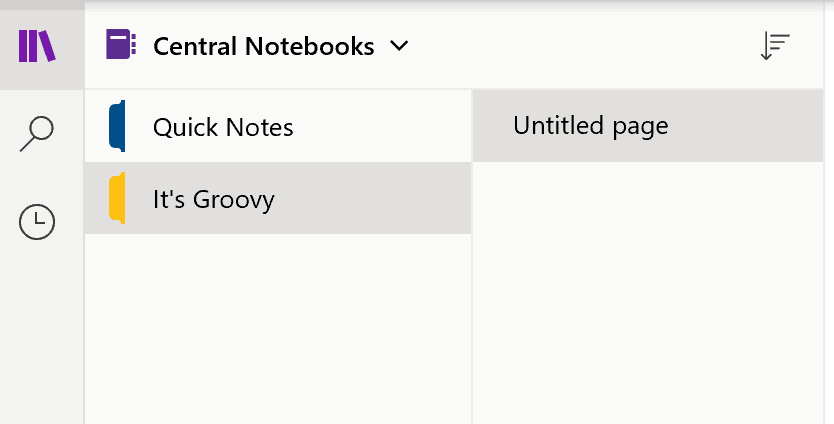Kā aizsargāt ar paroli un šifrēt Microsoft OneNote piezīmjdatorus
Drošība Microsoft Varonis Microsoft Onenote / / March 19, 2020
Pēdējoreiz atjaunināts

Neatkarīgi no tā, vai izmantojat Microsoft OneNote mājām, skolai vai darbam, svarīga piezīmjdatora šifrēšana vai atsevišķa sadaļa. Lūk, kā tas darbojas.
Tur ir daudz lieliskas iespējas Microsoft OneNote lietotnē. Viens no tiem ir spēja nodrošināt jūsu datus, pievienojot paroles piezīmjdatoru sadaļām. Funkcijas iespējošana un lietošana ir samērā vienkārša, un pēc darbības uzsākšanas tas prasa tikai dažas sekundes. Šeit ir apskatīts, kā šifrēšana darbojas vietnē OneNote.
Gandrīz visos gadījumos es iesaku veselu piezīmjdatoru aizsardzību ar OneNote versiju, kas šifrē tikai sadaļas. Tomēr tie, kuri daudz kopīgo, izmantojot lietotni, var nepiekrist šim vērtējumam. Neatkarīgi no tā, pievienojot katram drošību, tas nesāp.
Aizsargājiet ar paroli paroli
Pievienojot paroli piezīmjdatora sadaļai pakalpojumā OneNote, visas tā lapas tiek bloķētas, līdz ievadāt pareizo paroli.
Lai sāktu:
- Izmantojot OneNote, ar peles labo pogu noklikšķiniet uz piezīmjdatora sadaļas nosaukums ka jūs vēlaties aizsargāt.
- Izvēlieties Paroles aizsardzība.
- Izvēlieties Pievienojiet paroli.
- Pievienojiet paroli kuru vēlaties izmantot lodziņā Ievadīt paroli.
- Ierakstiet tā pati parole vēlreiz lodziņā Apstiprināt paroli.
- Klikšķis Ievadiet.
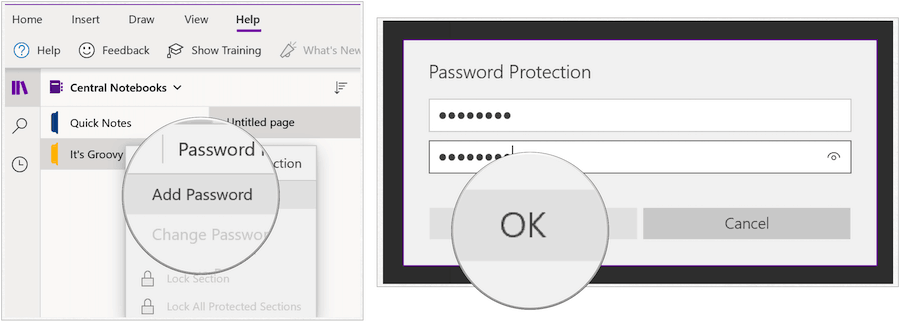
Aizsargātiem piezīmjdatoriem blakus vārdam tagad redzēsit bloķēšanas ikonu:
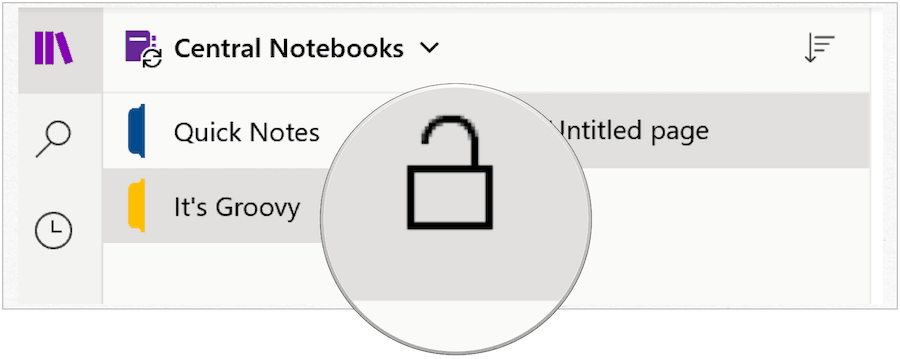
Atveriet aizsargāto sadaļu
Lai ar paroli aizsargātu sadaļu atvērtu pakalpojumā OneNote:
- Programmā OneNote iezīmējiet aizsargāta sadaļa pa kreisi.
- Ievadiet paroli lai atbloķētu zem šīs sadaļas, ir aizsargāta ar paroli.
- Klikšķis Ievadiet lai atbloķētu sadaļu.
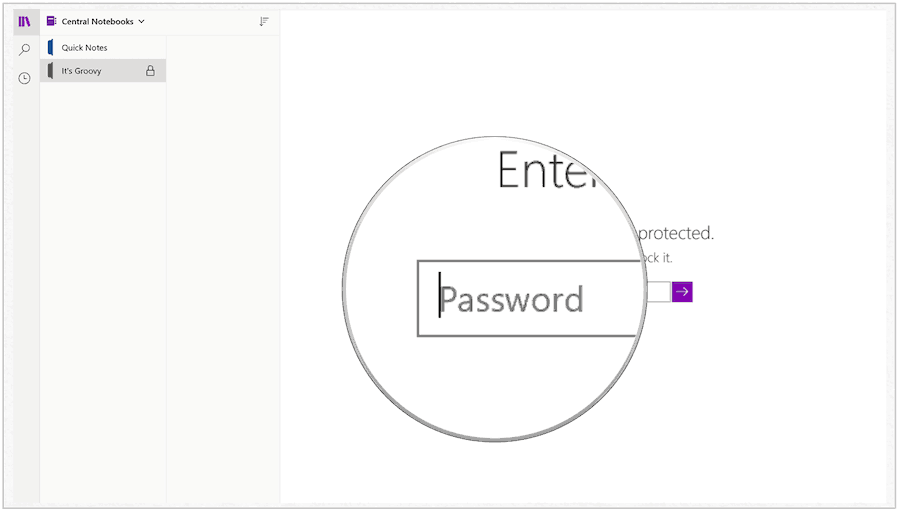
Aizsargājiet sekcijas
OneNote sadaļas ar paroles aizsardzību pēc dažām minūtēm tiek bloķētas (sk. Zemāk). Sadaļas var arī manuāli bloķēt.
- Izmantojot OneNote, ar peles labo pogu noklikšķiniet uz aizsargāta sadaļa.
- Izvēlieties Aizsargājiet ar paroli Šī sadaļa.
- Izvēlieties Bloķēt visu.
Visas OneNote sadaļas, kas aizsargātas ar paroli, varat bloķēt:
- Izmantojot OneNote, ar peles labo pogu noklikšķiniet uz aizsargāta sadaļa.
- Izvēlieties Aizsargājiet ar paroli Šī sadaļa.
- Izvēlieties Bloķējiet visas aizsargājamās sadaļas.
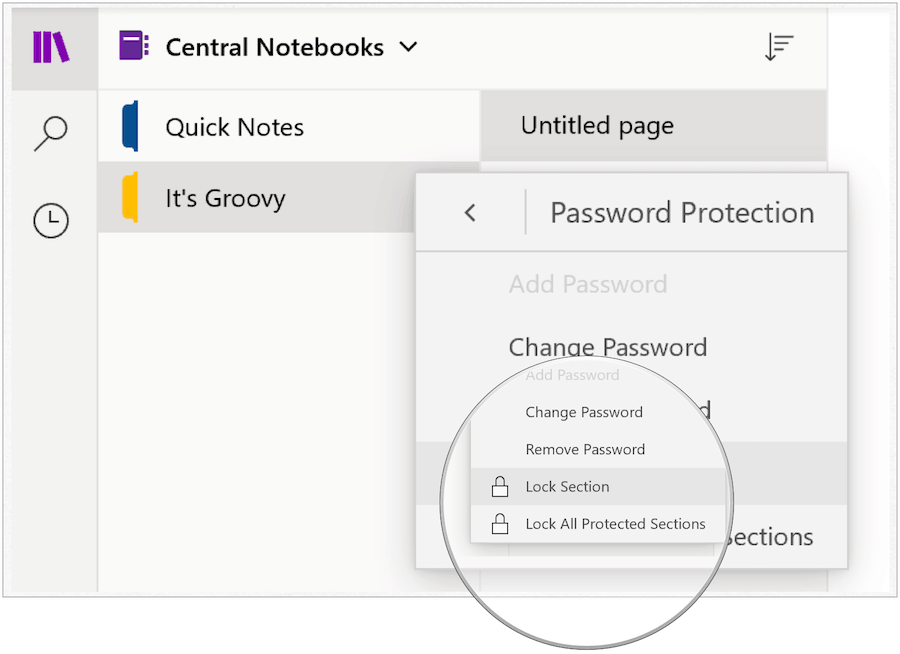
Mainiet paroli
Ja jums jāmaina OneNote sadaļas parole, to varat izdarīt jebkurā laikā:
- Ar peles labo pogu noklikšķiniet uz sadaļa kurai ir parole, kuru vēlaties mainīt.
- Izvēlieties Aizsargājiet šo sadaļu ar paroli.
- Izvēlieties Mainīt paroli.
- Pievienojiet jaunsparoli kuru vēlaties izmantot lodziņā Ievadīt paroli.
- Ierakstiet tā pati parole vēlreiz lodziņā Apstiprināt paroli.
- Klikšķis Ievadiet.
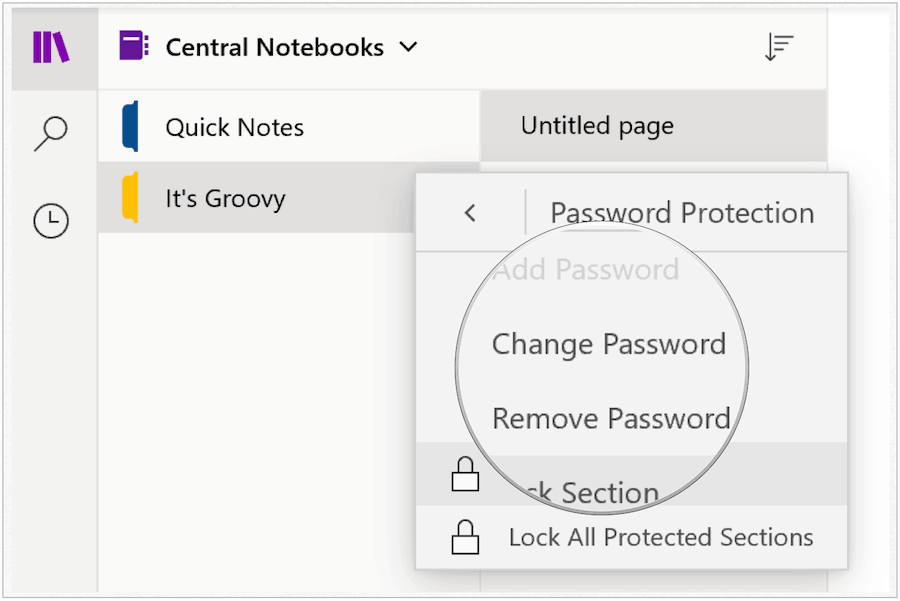
Noņemiet paroli
Ja vēlaties, varat noņemt OneNote sadaļas paroli:
- Ar peles labo pogu noklikšķiniet uz sadaļa kurai ir parole, kuru vēlaties mainīt.
- Izvēlieties Aizsargājiet šo sadaļu ar paroli.
- Izvēlieties Noņemt paroli.
- Ievadiet savu pašreizējā parole lodziņā Enter Password.
- Klikšķis labi.
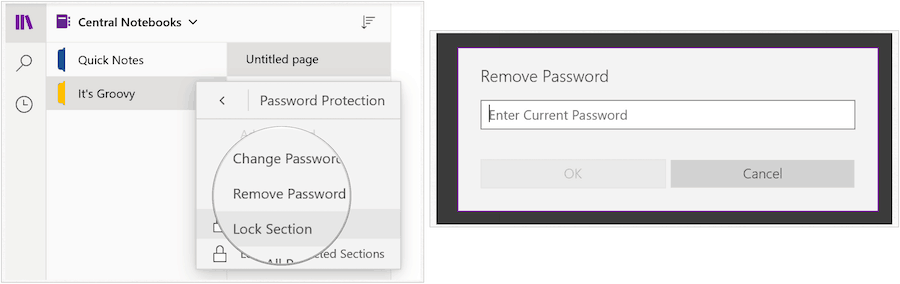
Kā redzat, bloķēšanas simbols tagad ir noņemts:
Likmes un beigas
Ir dažas svarīgas lietas, kas jāsaprot pakalpojumā OneNote. Kā skaidro Microsoft:
- Paroles var lietot tikai piezīmjdatoru sadaļās, nevis veselos piezīmjdatoros.
- Paroles ir reģistrjutīgas. Pirms paroles pievienošanas vai ievadīšanas pārliecinieties, ka taustiņš Caps Lock ir izslēgts.
- OneNote izmanto šifrēšanu, lai nodrošinātu ar paroli aizsargātas sadaļas. Ja aizmirstat kādu no sadaļu parolēm, neviens nevarēs jums šīs piezīmes atbloķēt (pat ne Microsoft tehniskais atbalsts). Esiet piesardzīgs, pievienojot paroles piezīmjdatora sadaļām un mainot tās.
- Ar paroli aizsargātas sadaļas netiek iekļautas piezīmjdatoru meklējumos. Lai meklētājā iekļautu piezīmes aizsargātā sadaļā, jums šī sadaļa vispirms būs jāatslēdz.
Starp citām platformām jūs varat atrast Microsoft OneNote operētājsistēmās Windows 10, macOS, Android, iOS.